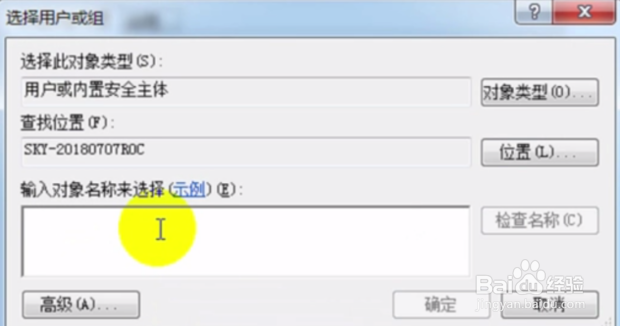1、首先按下win+r打开运行窗口并输入GPEDIT.MC,然后敲击回车。
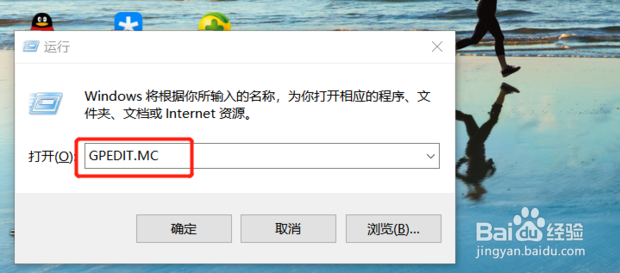
2、然后点击“管理模板”。
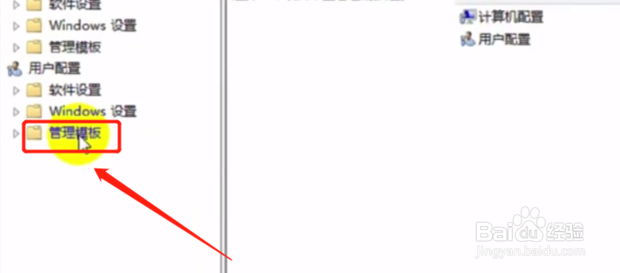
3、然后点击“网络”中的“网络连接”。
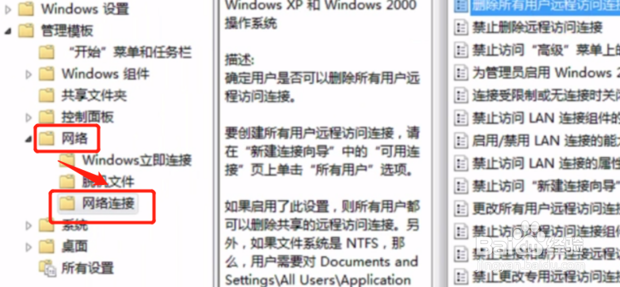
4、接着在“删除所有用户远程访问连接”选项中,将其设置“未配置”。
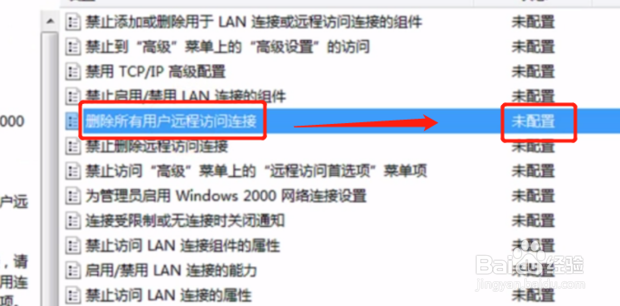
5、然后在“windows设置”选项中,点击“用户权限分配”。
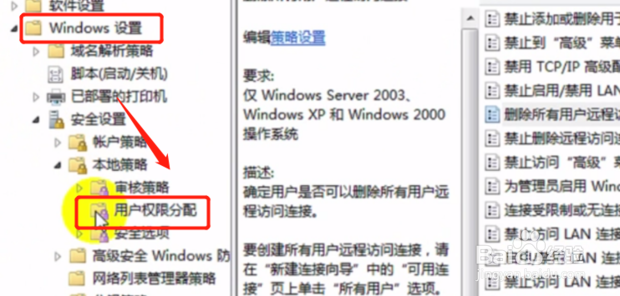
6、然后点击“从网络访问此计算机”选项。
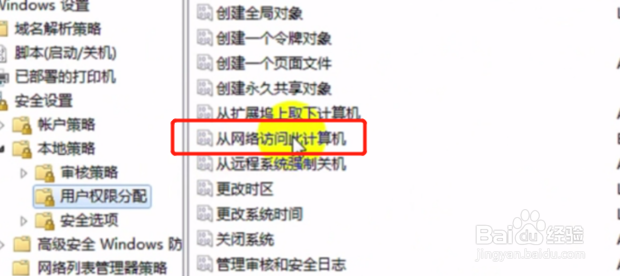
7、接着检查是否有“everyone”或“guest”账户。
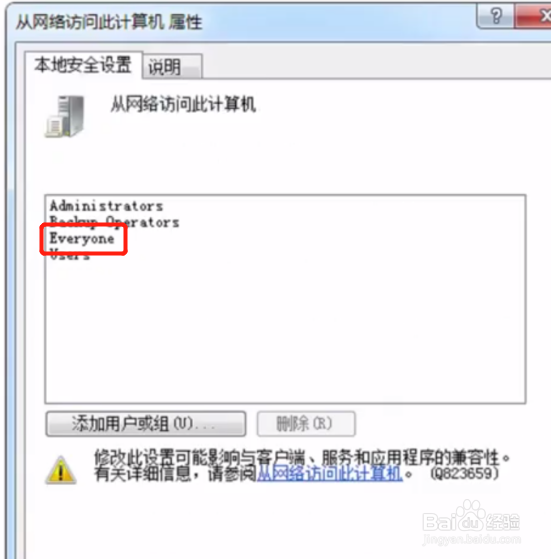
8、最后输入指定账户即可。
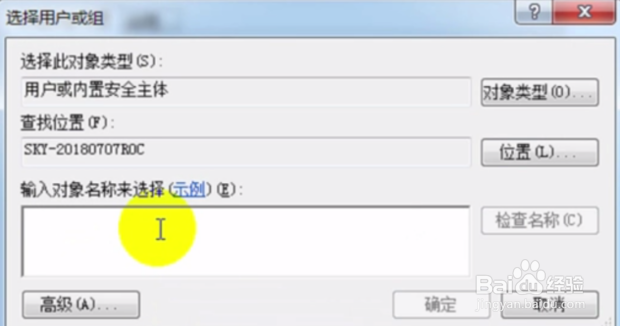
时间:2024-10-15 03:31:09
1、首先按下win+r打开运行窗口并输入GPEDIT.MC,然后敲击回车。
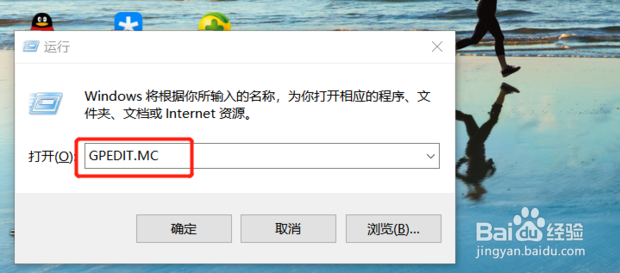
2、然后点击“管理模板”。
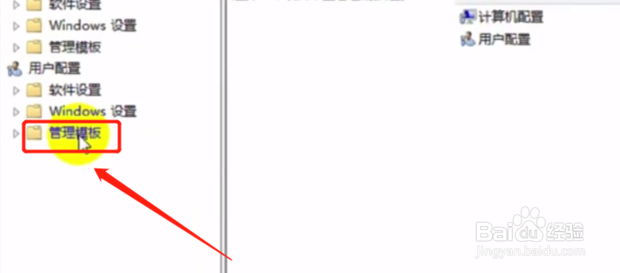
3、然后点击“网络”中的“网络连接”。
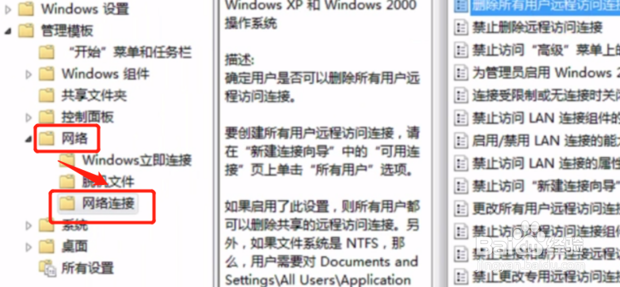
4、接着在“删除所有用户远程访问连接”选项中,将其设置“未配置”。
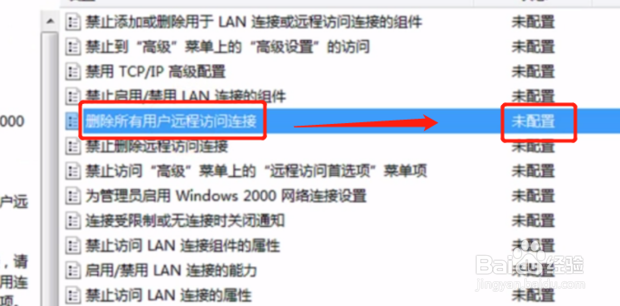
5、然后在“windows设置”选项中,点击“用户权限分配”。
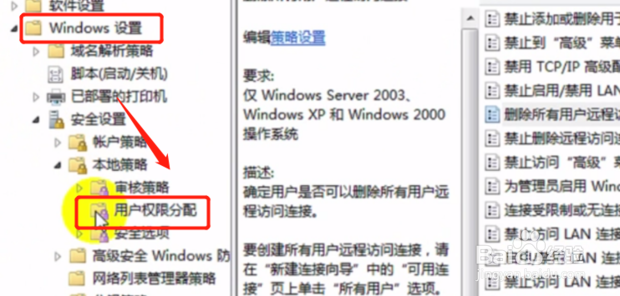
6、然后点击“从网络访问此计算机”选项。
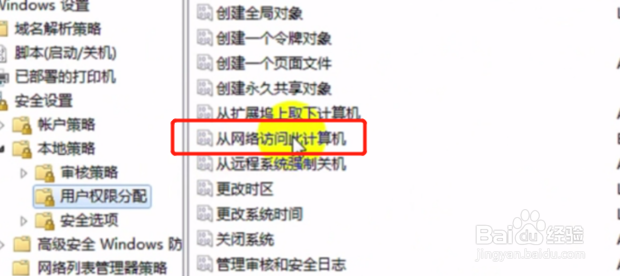
7、接着检查是否有“everyone”或“guest”账户。
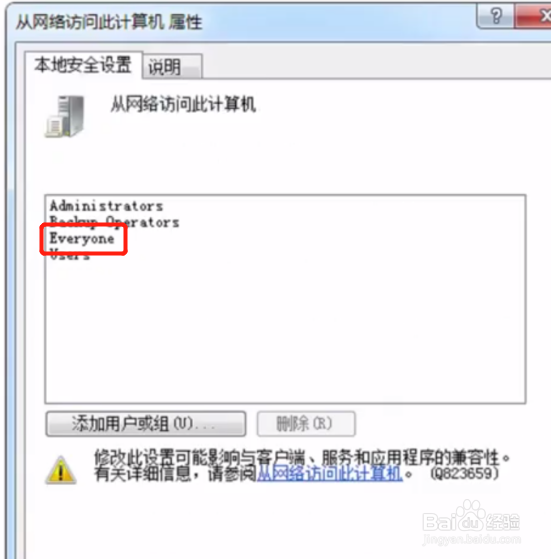
8、最后输入指定账户即可。